Bruken av en timer er av stor betydning i mange strømmescenarier. Dette hjelper deg med å gjenta viktig informasjon eller annonsering for din sosiale medier-konto automatisk i chatten. I denne guiden viser jeg deg hvordan du kan sette opp en timer i Streamlabs slik at alt fungerer smidig.
Viktigste innsikter
- En timer sender automatisk meldinger i chatten din.
- Du må aktivere og moderere Cloudbot.
- Det finnes alternativer for intervall og minimum antall meldinger som kan tilpasses.
Trinn 1: Åpne dashbordet
For å sette opp en timer i Streamlabs, må du først gå til dashbordet til Streamlabs. Klikk på dashbord-ikonet i venstre kolonne.
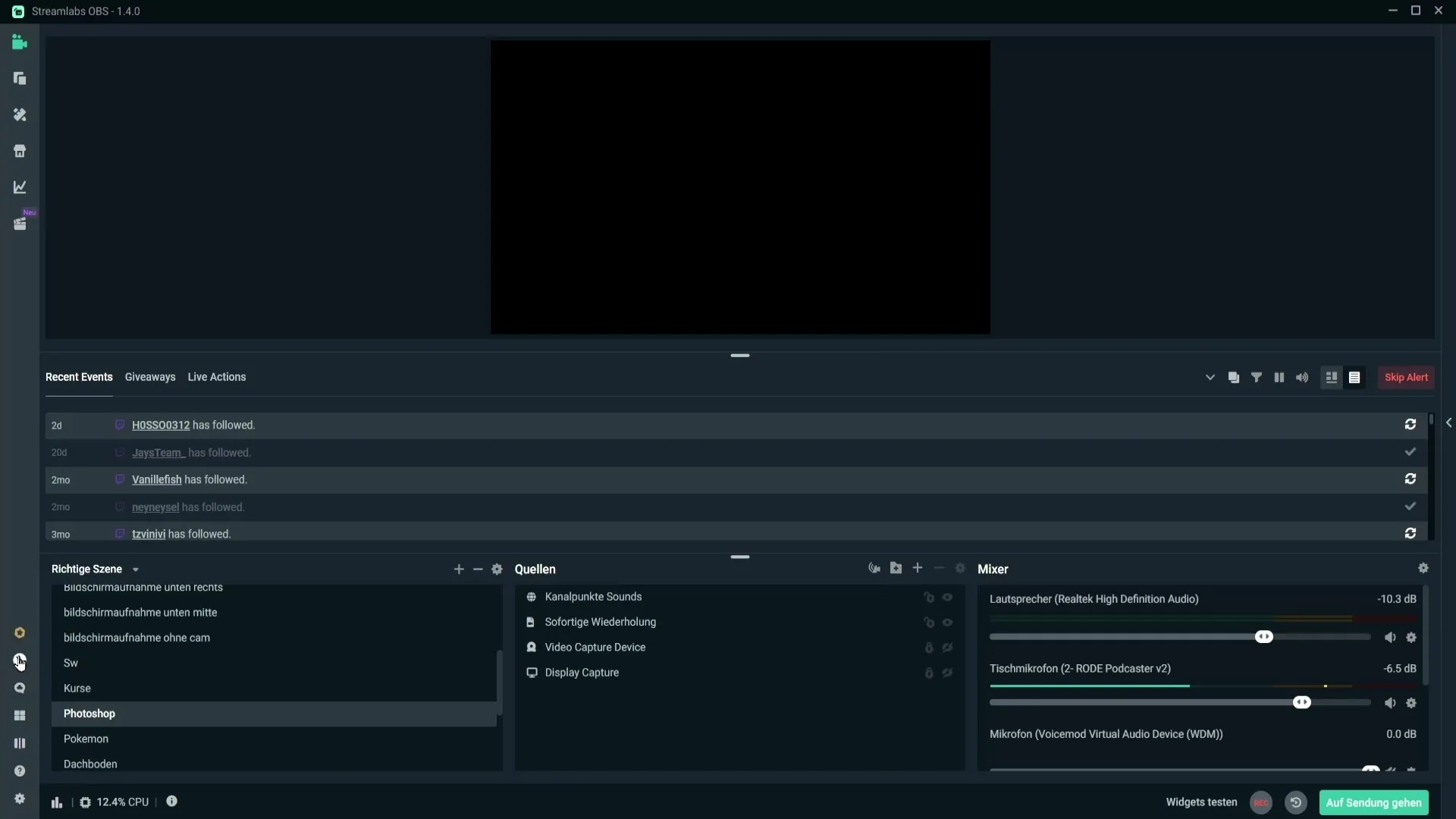
Trinn 2: Aktivere Cloudbot
Når du har kommet til dashbordet, må du aktivere Cloudbot. Klikk på de relevante innstillingene for å sikre at Cloudbot er aktiv.
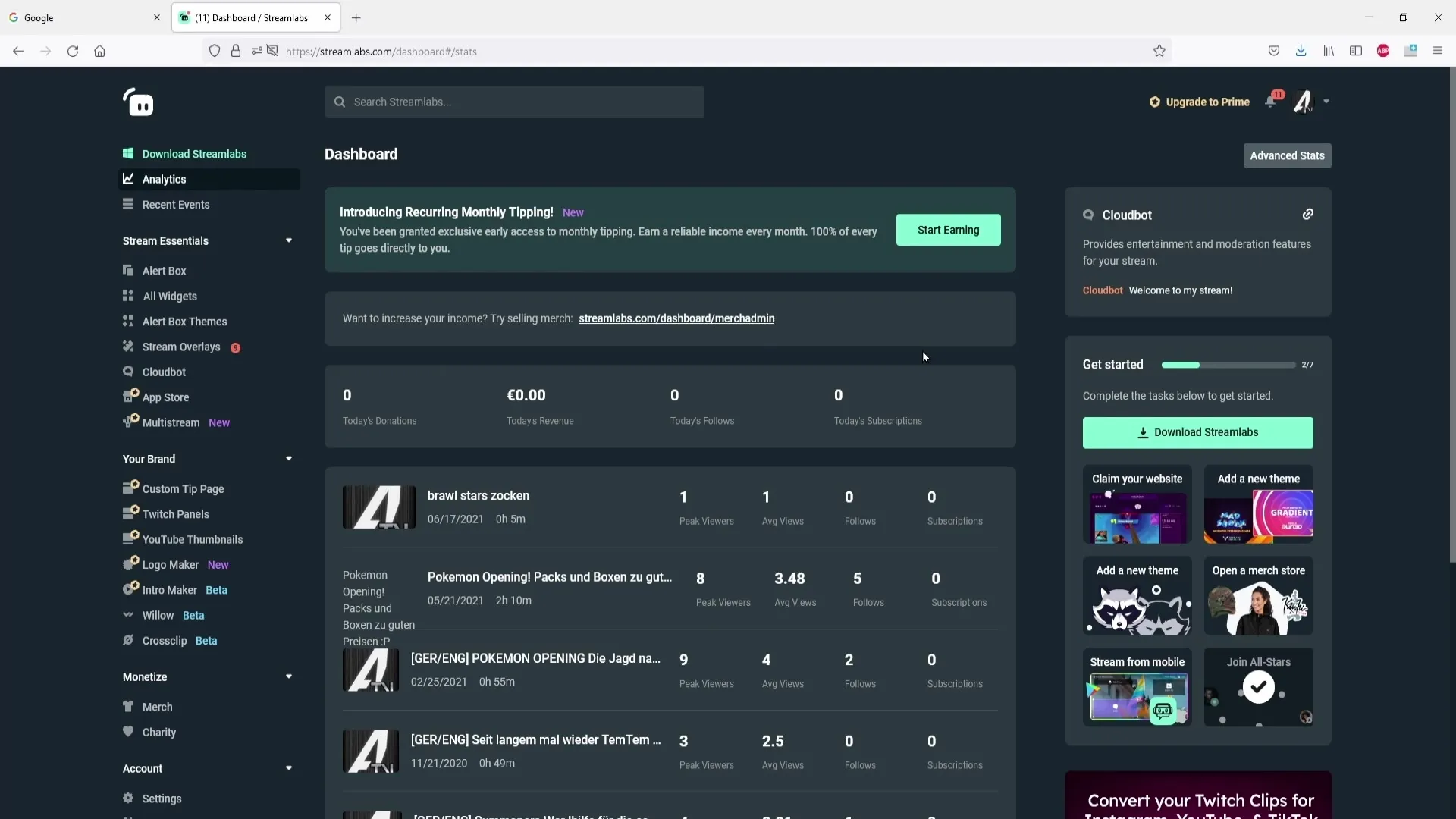
Trinn 3: Gi moderatorrettigheter til Cloudbot
For å sikre at Cloudbot har de nødvendige rettighetene, må du gi ham moderatorrettigheter. Dette gjør du ved å skrive inn kommandoen i chatten til kanalen din:!mod streamlabs. Dette lar boten sende meldinger i chatten.
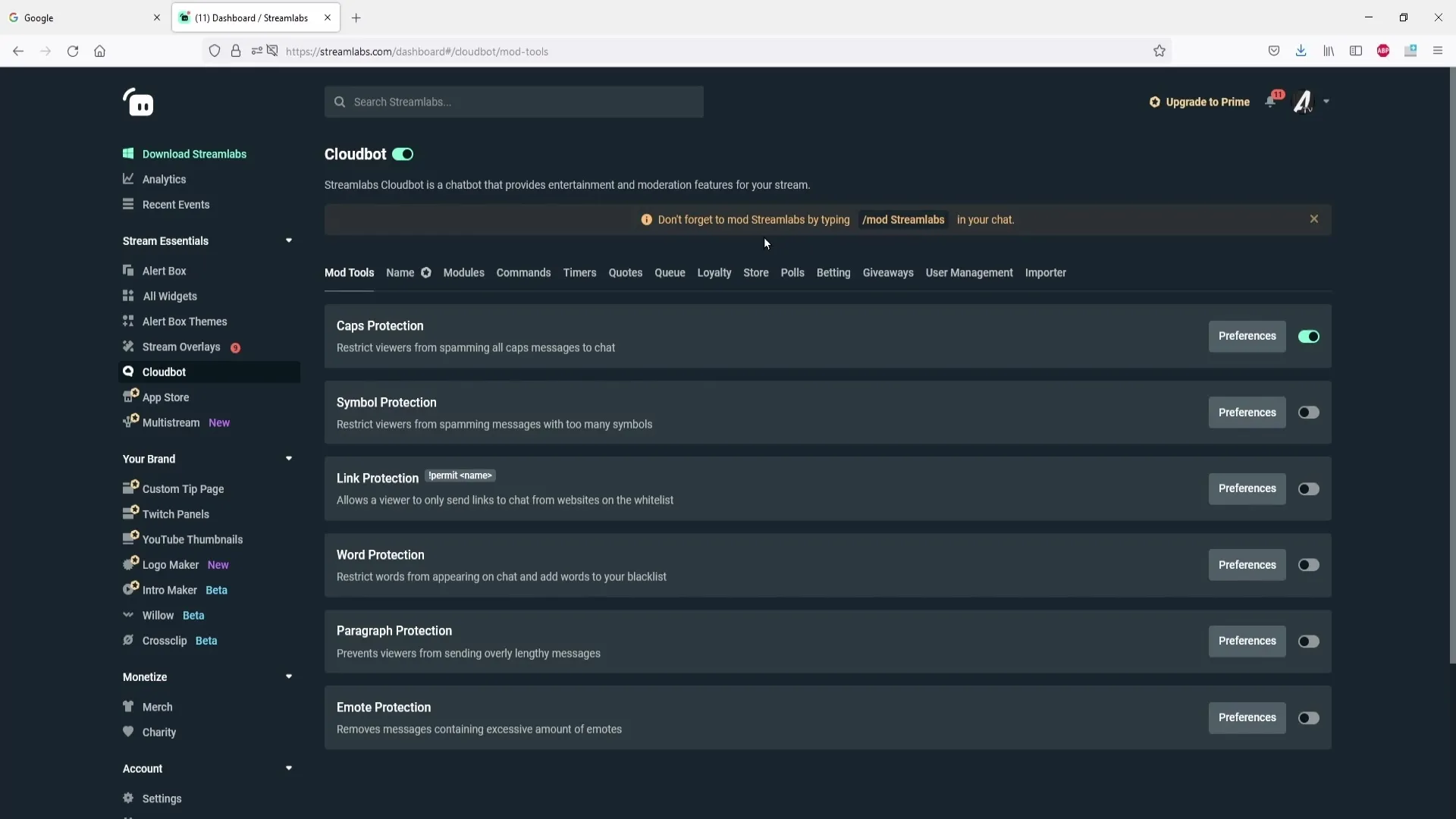
Trinn 4: Legg til timer
Nå handler det om å sette opp kjernen. Klikk på "Add Timer" for å legge til en ny timer.
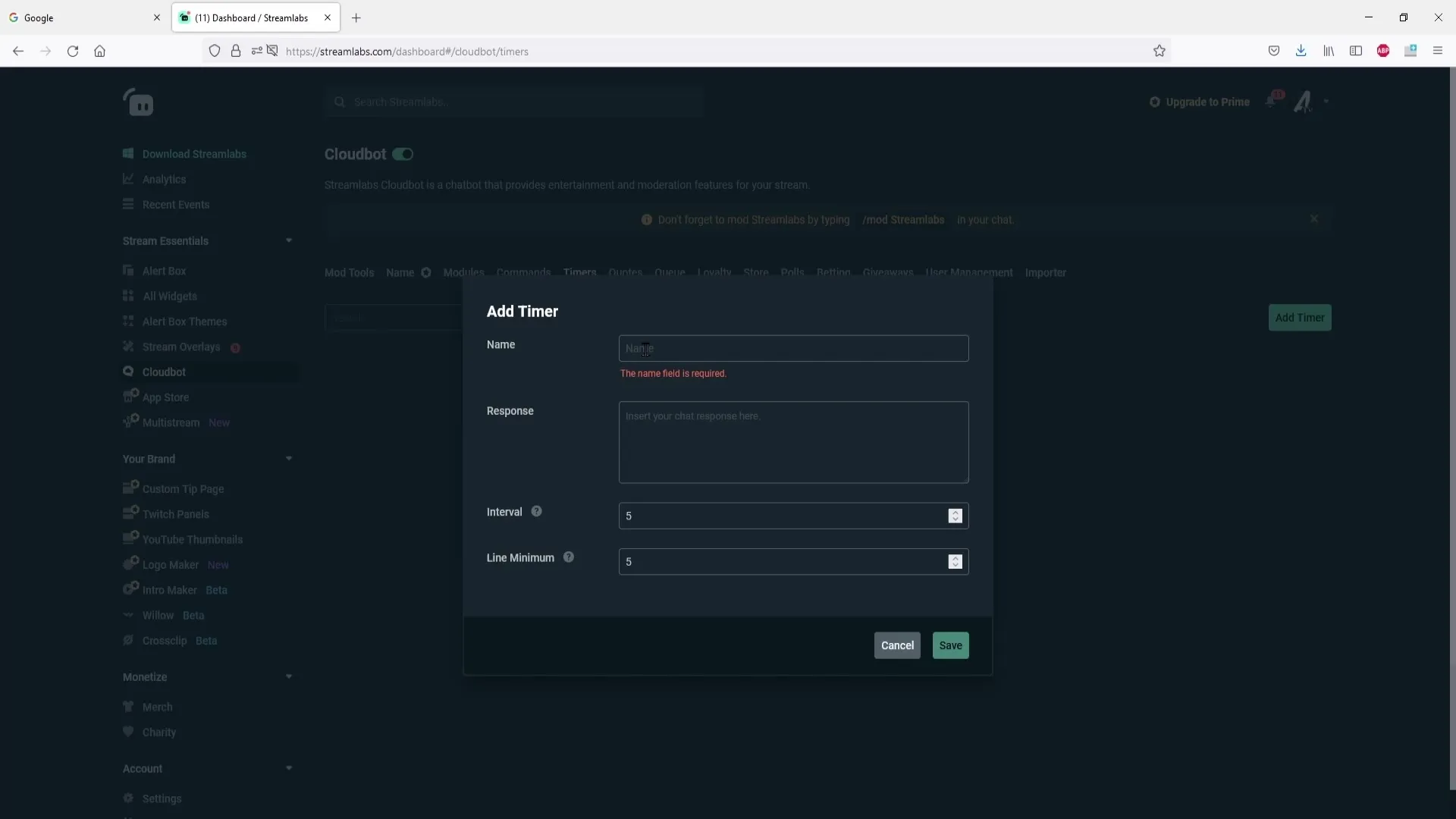
Trinn 5: Gi timer et navn
I det første feltet skriver du et navn for din timer, for eksempel "Instagram". Dette navnet er kun for din egen orientering og vil ikke bli vist i chatten.
Trinn 6: Definer melding for timeren
I neste felt kan du skrive inn teksten som boten skal sende i chatten. Et eksempel kan være: "Sjekk ut Instagram-kontoen min: [din link]."
Trinn 7: Legg til lenke
Nå kommer neste steg: Legg til lenken til Instagram-kontoen din eller siden som skal annonseres. Bare klikk på adressen til Instagram-kontoen din og kopier lenken for så å lime den inn her.
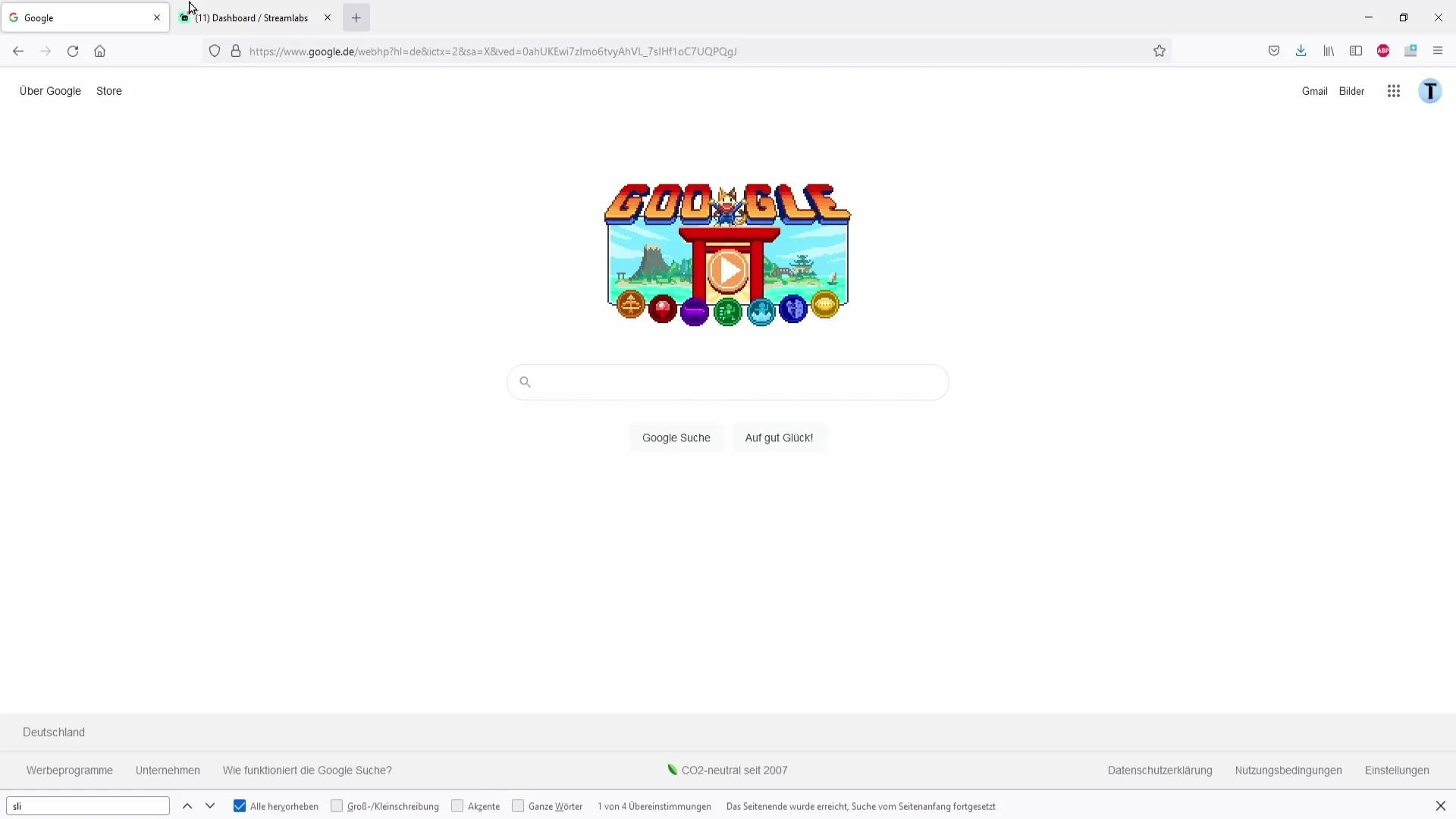
Trinn 8: Still inn intervall
Nå er det viktig å stille inn intervallet. Hvis du for eksempel vil at meldingen skal sendes hvert 5. minutt, må du oppgi dette i intervallfeltet.
Trinn 9: Sett minimum antall meldinger
Minimum er et annet viktig punkt. Her bestemmer du etter hvor mange meldinger i chatten timer-meldingen skal sendes.
Trinn 10: Lagre timeren
Når du har skrevet inn all nødvendig informasjon, klikker du på "Save". Nå har du satt opp timeren din med suksess!
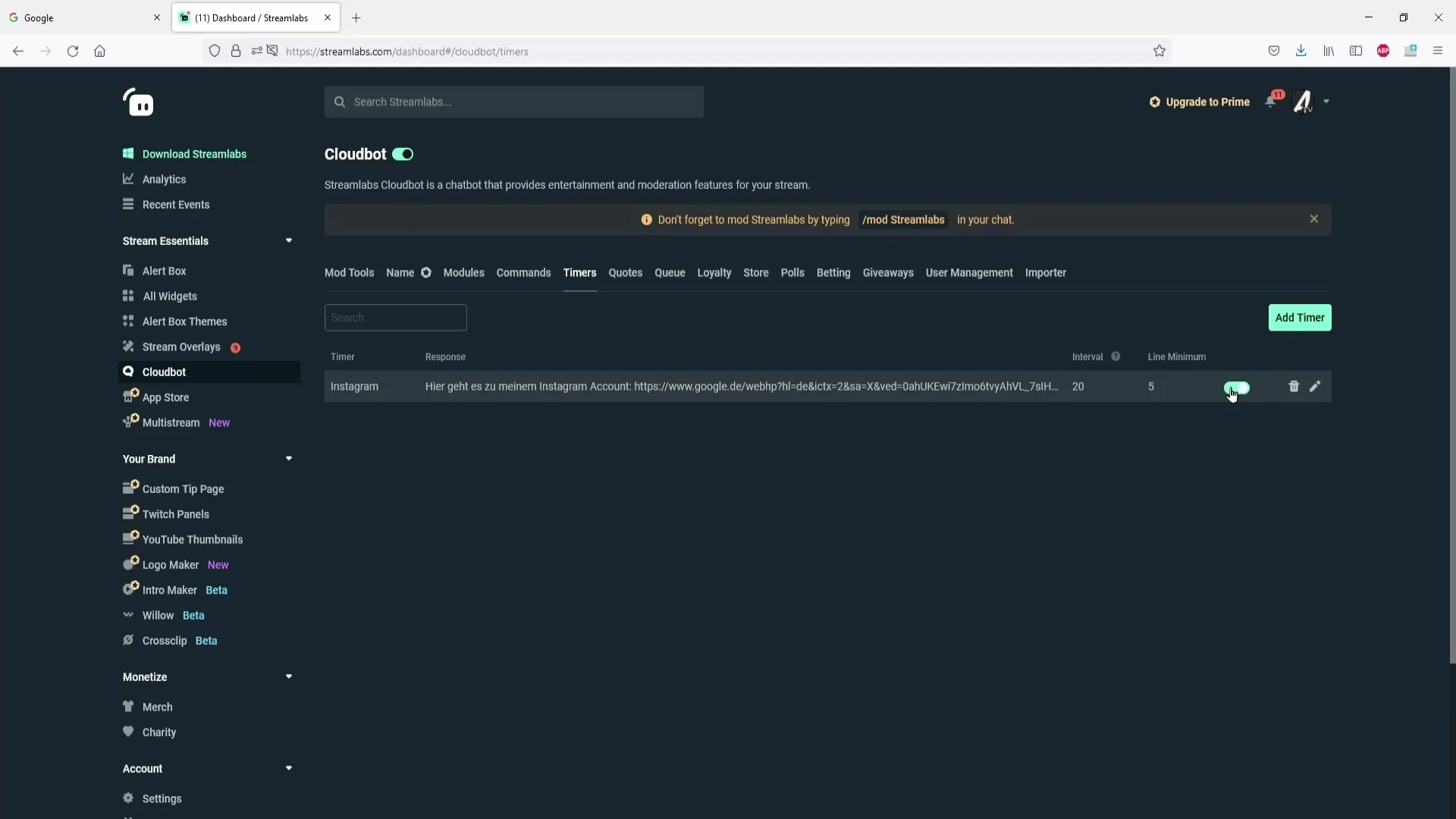
Trinn 11: Aktiver eller deaktiver timeren
Nå kan du aktivere eller deaktivere timeren når som helst. Spesielt hvis du har satt opp flere timere, er det nyttig å bruke denne funksjonen.
Trinn 12: Rediger eller slett timeren
Du kan også raskt redigere eller slette enhver timer om nødvendig. Bruk pennsymbolet til å redigere eller søppelbøtte-symbolet for å slette en timer.
Oppsummering – Sette opp timer i Streamlabs
Å sette opp en timer i Streamlabs går raskt og er svært effektivt. Du kan automatisk angi viktig informasjon eller sosiale medier-lenker i chatten og dermed nå publikum bedre.
Vanlige spørsmål
Hvordan aktiverer jeg Cloudbot i Streamlabs?Du kan aktivere Cloudbot ved å åpne de relevante innstillingene i dashbordet.
Hvordan legger jeg til en timer? Klikk på "Add Timer" i dashbordet for å opprette en ny timer.
Hvordan stiller jeg inn intervallet for timeren?Angi i intervallfeltet etter hvor mange minutter meldingen skal sendes.
Kan flere timere være aktive samtidig?Ja, du kan ha flere timere aktivert samtidig og aktivere eller deaktivere dem individuelt.
Hva gjør jeg hvis jeg vil slette en timer?Klikk på søppelbøtte-symbolet ved siden av timeren du vil slette.


